Nahráli jste video ve formátu MP4, ale zjistili jste, že je vzhůru nohama. Jak mohu změnit orientaci videa MP4? Tento příspěvek bude hovořit o tom, jak otočit MP4 ve Windows pomocí dvou metod. Přečtěte si pozorně tento příspěvek a vyberte si svůj oblíbený rotátor videa pro otočení videa MP4.
Tento příspěvek vám nabídne dva různé způsoby, jak otočit MP4 zdarma. Podívejte se!
Způsob 1. Jak otočit MP4 ve Windows
První doporučený MP4 video rotátor je MiniTool MovieMaker. Nabízí 4 možnosti otáčení:Otočit o 90° ve směru hodinových ručiček, Otočit o 90° proti směru hodinových ručiček, Převrátit svisle a Převrátit vodorovně. Pomocí tohoto rotátoru videa můžete volně měnit orientaci videa MP4. Kromě otáčení MP4 můžete otáčet MKV, WMV, WebM, MOV atd.
Kromě toho vám MiniTool MovieMaker také umožňuje obrátit video, oříznout a rozdělit video, přidat do videa text a změnit rychlost videa. Je to zdarma a bez vodoznaku a funguje na Windows 10.
Zde je podrobný návod, jak otočit video ve Windows 10.
Krok 1. Stáhněte si instalační program MiniTool MovieMaker a nainstalujte jej do počítače podle pokynů.
Krok 2. Spusťte program a otevřete hlavní uživatelské rozhraní zavřením vyskakovacích oken.
Krok 3. Klikněte na Importovat mediální soubory a najděte video MP4, které chcete otočit. Poté klikněte na Otevřít pro import souboru MP4.
Krok 4. Přetáhněte jej na časovou osu a dvakrát na něj klikněte.
Krok 5. Zde jsou 4 možnosti otočení a můžete si vybrat požadovanou možnost, která vám pomůže opravit převrácené video. Později klikněte na OK pro uložení změn.
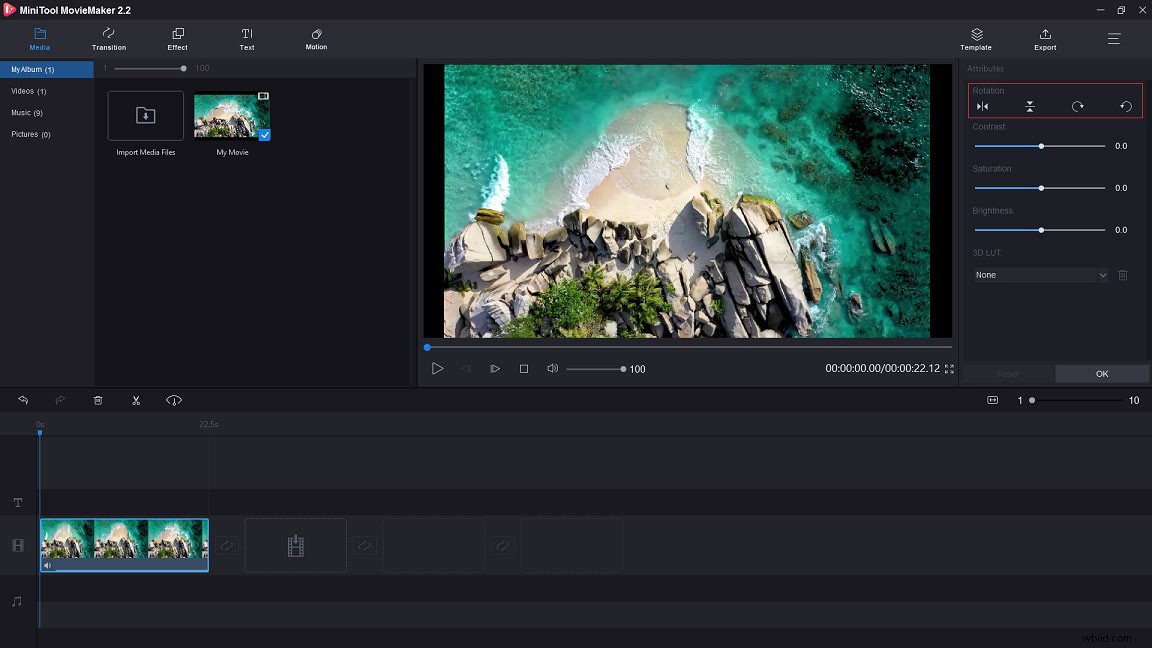
Krok 6. Klikněte na Exportovat upravit nastavení výstupu. V okně Export můžete změnit název souboru MP4, rozlišení MP4 nebo vybrat jinou složku pro uložení otočeného videa MP4.
Krok 7. Nakonec stiskněte tlačítko Exportovat exportovat otočené video MP4.
Související článek:Jak převrátit video na počítači a telefonu.
Způsob 2. Jak otočit MP4 ve Windows Online
Ezgif.com není jen výrobcem GIF, ale také rotátorem videa. Může otáčet MP4, AVI, FLV, MOV, 3GP a další video soubory bez instalace jakéhokoli softwaru třetích stran. Nabízí 5 možností otáčení:Otočit o 90 stupňů, Otočit o 180 stupňů, Otočit o 270 stupňů, Převrátit svisle a Převrátit vodorovně. Nevýhodou je, že nahraný soubor je omezen na 100 MB.
Zde je návod, jak otočit video MP4 online.
Krok 1. Přejděte na webovou stránku Ezgif.com.
Krok 2. Po získání domovské stránky přejděte na Video to GIF> Otočit video .
Krok 3. Na stránce Otočit video klikněte na Vybrat soubor pro nahrání souboru MP4.
Krok 4. Zaškrtněte možnost, kterou chcete použít. Poté klepněte na Otočit video pro otočení MP4.
Krok 5. Zpracování souboru MP4 bude trvat několik minut. Po dokončení procesu si můžete prohlédnout otočené video MP4 a uložit jej do zařízení.
Závěr
Nyní jste se dozvěděli o 2 způsobech otáčení MP4. Pokud chcete otočit velký soubor MP4, vyzkoušejte raději MiniTool MovieMaker, který vám pomůže!
